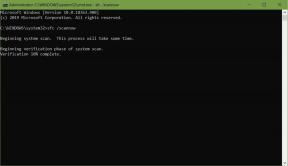Fix: OnePlus-Verifizierung fehlgeschlagen, wenn neues Update installiert wurde
Verschiedenes / / June 05, 2022
Ein bekommen Überprüfung fehlgeschlagen Fehler beim Installieren eines neuen Software-Updates auf Ihrem OnePlus-Telefon? Wenn Sie auch auf Ihrem Telefon dieselbe Fehlermeldung erhalten, sind Sie nicht allein, da viele andere OnePlus auf ihrem Telefon ebenfalls mit demselben Problem konfrontiert sind. Dies ist auch kein modellspezifisches Problem. In diesem Handbuch gehen wir verschiedene Lösungen durch, um den Fehler „Verifizierung fehlgeschlagen“ auf Ihrem OnePlus-Telefon zu beheben, wenn Sie ein neues Update installieren.
OnePlus-Benutzer erhalten die Überprüfung fehlgeschlagen Fehlermeldung auf ihrem Telefon, wenn sie die lokale Upgrade-Methode verwenden, um das neueste Paket zu installieren. Normalerweise benötigt das Unternehmen ein paar Tage, um das neueste Software-Update für alle Benutzer bereitzustellen. Während es Wochen dauern kann, andere Regionen zu erreichen. Um die Wartezeit zu verkürzen, verwenden viele Benutzer Anwendungen von Drittanbietern, wobei die beliebteste der OxygenOS Updater ist, um die Update-Datei abzurufen. Um diese heruntergeladene Datei zu installieren, müssen Sie die lokale Upgrade-Methode verwenden, die den Fehler „Verifizierung fehlgeschlagen“ auslöst.
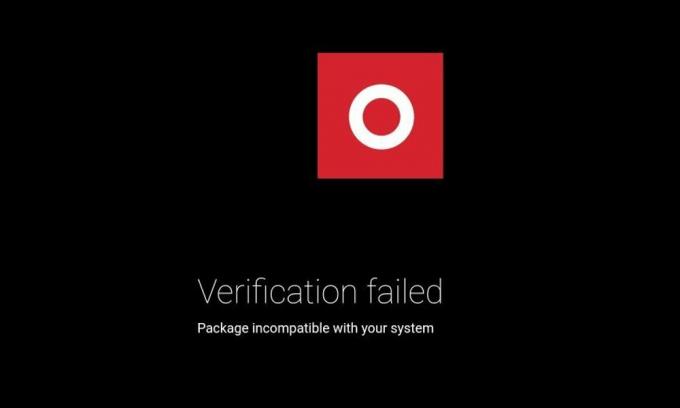
Viele Benutzer, die versuchten, die von der offiziellen Website heruntergeladene Update-Datei zu installieren, erhalten ebenfalls denselben Fehler. Warum erhalten Sie diesen Fehler? Was können Sie tun, um dies zu beheben? Dieser Leitfaden beantwortet alle Ihre Fragen, die Ihnen in den Sinn kommen.
Seiteninhalt
- Warum erhalte ich beim Installieren eines neuen Updates den Fehler „Oneplus Verification Failed“?
-
So beheben Sie die Meldung „Oneplus-Verifizierung fehlgeschlagen“ bei der Installation eines neuen Updates
- Vollständige Flash-ROM-Datei
- Installieren Sie die OPLocalUpdate-APK
- Installieren Sie die Update-Datei über Fastboot-Befehle
Warum erhalte ich beim Installieren eines neuen Updates den Fehler „Oneplus Verification Failed“?
Die Fehlermeldung erscheint hauptsächlich aus diesen zwei Gründen:
- Möglicherweise installieren Sie ein neues Update, das für verschiedene Regionen bestimmt ist. Wenn Sie beispielsweise eine Update-Datei für amerikanische Benutzer heruntergeladen haben, diesen Build jedoch auf Ihrem OnePlus in Indien installieren, erhalten Sie wahrscheinlich eine Fehlermeldung.
- Die lokale Upgrade-Methode unterstützt kein Downgrade der Firmware-Version. Wenn Sie also versuchen, eine ältere Version der Firmware zu installieren, seien Sie bereit, den Fehler zu sehen.
- Möglicherweise installieren Sie eine Update-Datei für ein anderes OnePlus-Telefon. Wenn Sie eine für OnePlus 9 bestimmte Update-Datei heruntergeladen haben und versuchen, diese auf Ihrem OnePlus 9 Pro zu installieren, erhalten Sie wahrscheinlich die Überprüfung fehlgeschlagen Fehlermeldung.
So beheben Sie die Meldung „Oneplus-Verifizierung fehlgeschlagen“ bei der Installation eines neuen Updates
Vollständige Flash-ROM-Datei
Möglicherweise erhalten Sie die Fehlermeldung aufgrund einer beschädigten Paketdatei. Anstatt das inkrementelle ROM zu installieren, sollten Sie die vollständige ROM-Zip-Datei flashen. Dies könnte den Fehler „Verifizierung fehlgeschlagen“ auf Ihrem OnePlus-Telefon beheben.
Anzeige
So können Sie diese Methode auf Ihrem Telefon ausführen:
- Gehen Sie zur OnePlus-Software-Upgrade-Website und laden Sie die vollständige ROM-Datei für Ihr Telefon herunter.
- Verschieben Sie den Ordner in den internen Speicher.
- Öffne das Einstellungen App.
- Auswählen Systemaktualisierung.
- Tippen Sie auf die Zahnrad-Symbol in der oberen rechten Ecke.
- Auswählen Lokales Upgrade.
- Wählen Sie die heruntergeladene vollständige ROM-Datei aus und tippen Sie auf die Schaltfläche „Aktualisieren“.
Installieren Sie die OPLocalUpdate-APK
Alle OnePlus-Telefone mit Android 12 können die lokale Upgrade-Methode nicht verwenden, bis auf dem Telefon OPLocalUpdate APK installiert ist. Es war ziemlich einfach, eine ZIP-Datei zu installieren, aber Android 12 brachte eine zusätzliche Sicherheitsebene hervor. Klick hier um die APK-Datei herunterzuladen.
Installieren Sie die Update-Datei über Fastboot-Befehle
Um die Update-Datei mit den Fastboot-Befehlen zu installieren, benötigen Sie einen entsperrten Bootloader auf Ihrem OnePlus-Telefon. Verwenden diese Anleitung um den Bootloader zu entsperren. Das Entsperren des Bootloaders ist mit einem gewissen Risiko verbunden. Fahren Sie also nur fort, wenn Sie etwas über das Flashen von ROMs wissen.
Jetzt, Laden Sie die Plattform-Tools herunter Ordner auf Ihrem Computer. Extrahieren Sie danach den Ordner. Geben Sie in den extrahierten Ordner ein und drücken Sie die Umschalttaste + Rechtsklick und Klicken das Open PowerShell-Fenster hier. Jetzt müssen Sie die OxygenOS-Update-Datei mit der ADB-Sideload-Methode installieren. Sie können verwenden diese Anleitung zur Verwendung der ADB-Sideload-Funktion.
Anzeige
Wir hoffen, dass diese Anleitung Ihnen beim Entfernen der Überprüfung fehlgeschlagen Fehler auf Ihrem OnePlus-Telefon. Teilen Sie Ihre Gedanken oder Vorschläge (falls vorhanden) im Kommentarfeld mit.